鼠标按键不灵敏通常是指:
1、双击应用程序图标,打不开应用程序
2、单击应用程序图标,图标没法选定
如果是新购买的鼠标,则可能是将鼠标的双击速度设置的过高
如果是已使用了较长时间的鼠标,则可能是鼠标的微动开关损坏,需要更换
鼠标双击速度的调整:
以windows11为例
一、在windows11系统开始键上点击鼠标右键,弹出如下菜单,点击“系统”
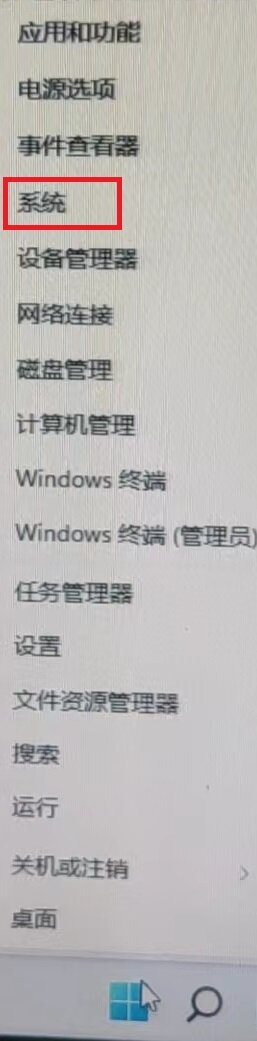
二、依次点击:蓝牙和其他设备->鼠标
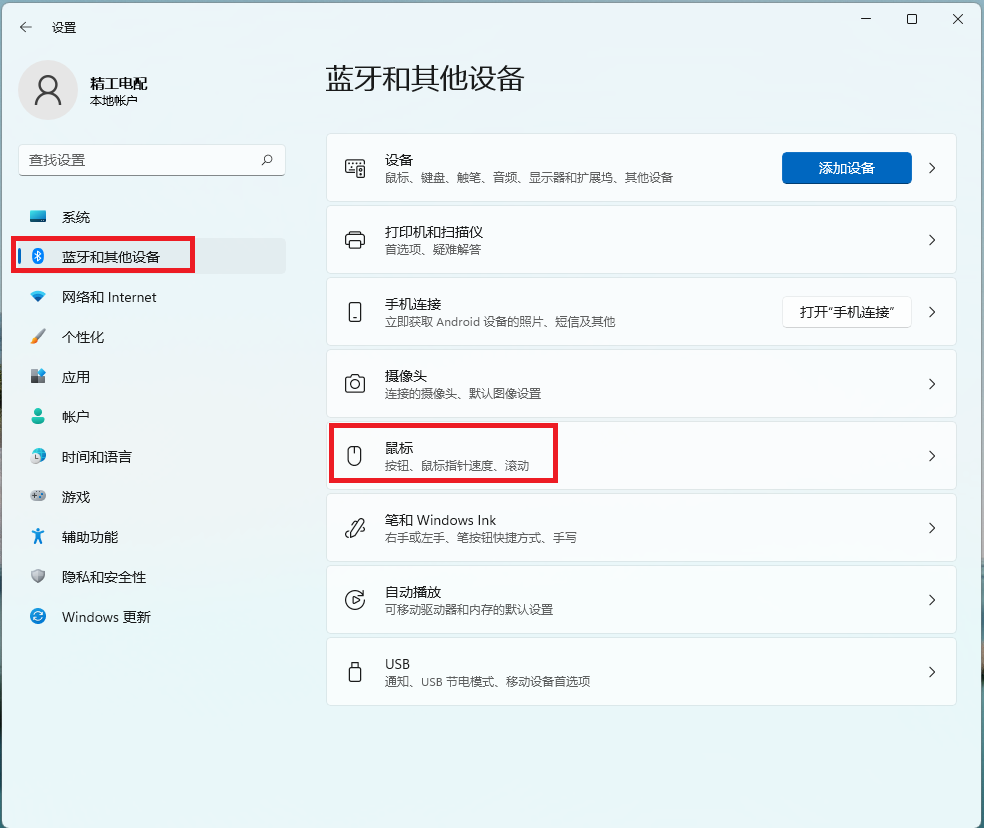
三、点击“其它鼠标设置”
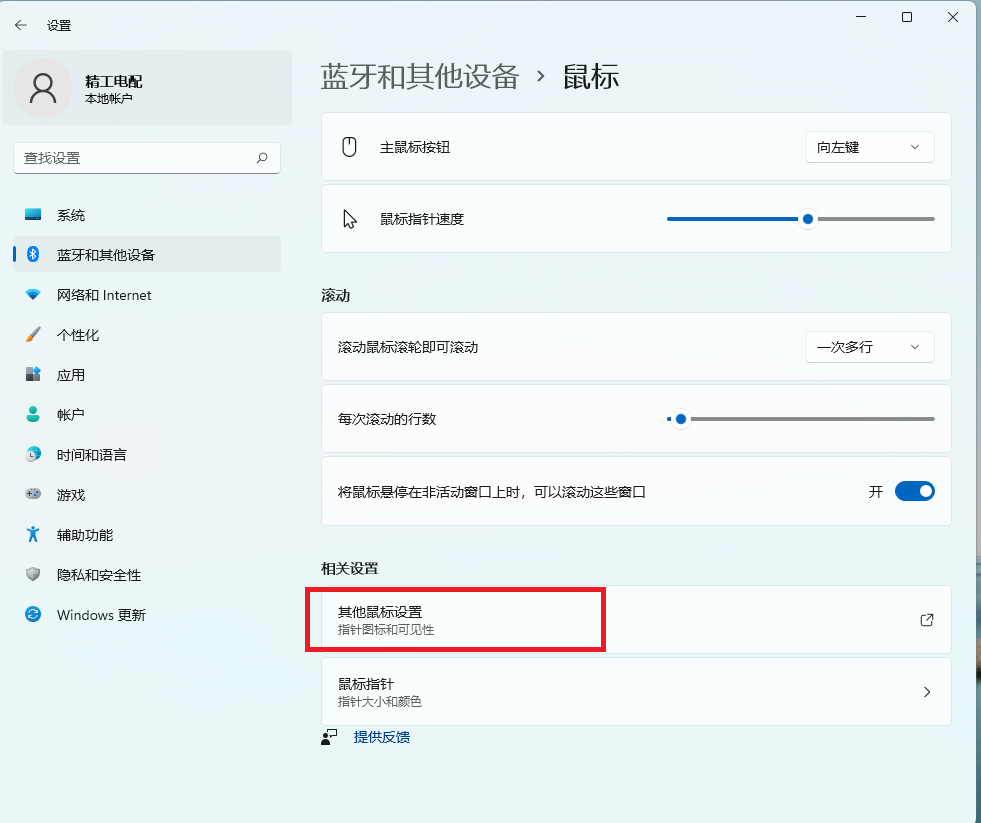
四、可以调整鼠标属性窗口中的,调整双击速度标签下的速度刻度条,普通鼠标默认速度居中即可,如果是游戏鼠标,因其响应速度较普通鼠标要快很多,可以适当往高调整速度。
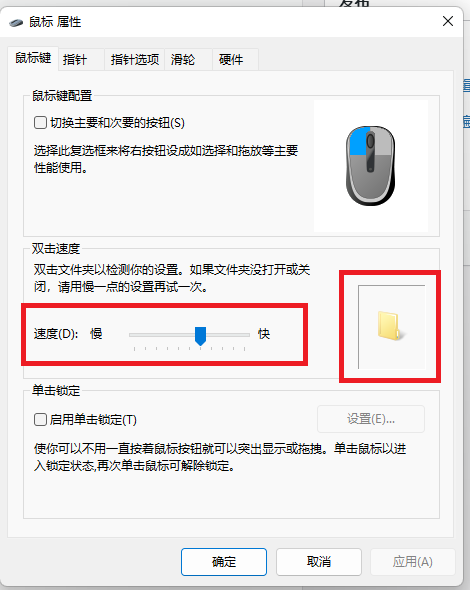
每调整一次,可以双击右侧的文件夹图标,测试一下能否打开,变成展开的模样
如果调的速度过高或高低,那么文件夹图标则无法展开或者与双击频率不一致。
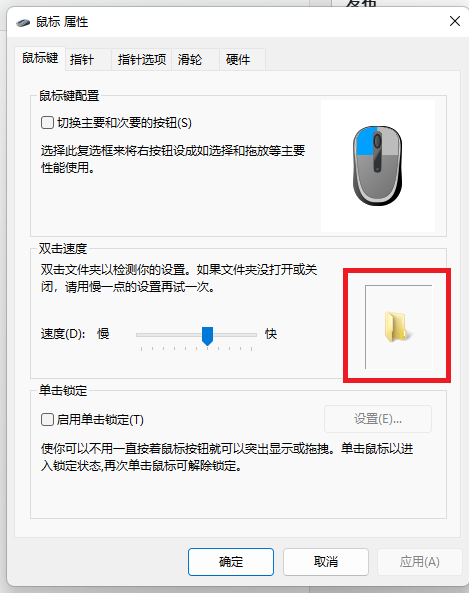
微动开关损坏
微动开关也称轻触开关,普通鼠标通常有三个微动开关,分别是左健、右键、滚动滑轮键,有些游戏鼠标按键多一些,微动开关也就多一些,普通微动开关样式 如下图


注:并非所有鼠标的微动开关都是这个款式,应打开鼠标确认。
微动开关目前大都是机械式的,固而寿命有限,手头有电烙铁的话,自动可以动手更换。
如果是游戏鼠标,可以去淘宝上淘对应款式的微动开关,非游戏鼠标,可以从其它不用的或者损坏的鼠标上拆件(鼠标右键用的次数要比左键少得多,微动损坏的机率小,当然了,左撇子的话换左键)


